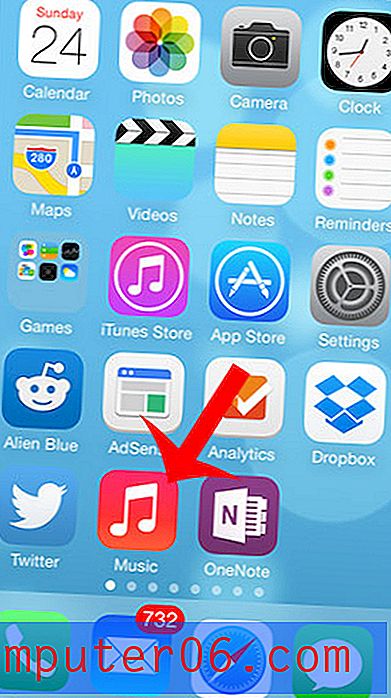아이폰에서 아이콘을 삭제하는 방법
iPhone의 iOS 운영 체제는 설치된 모든 앱 아이콘을 화면의 왼쪽이나 오른쪽으로 스 와이프하여 탐색 할 수있는 일련의 "홈"화면에 표시합니다. 이러한 앱에는 장치에 저장하도록 선택한 웹 페이지에 대한 링크도 포함될 수 있습니다.
사용중인 앱을 찾기 어려운 아이콘이 많으면 사용하지 않는 아이콘을 삭제하는 방법이 궁금 할 수 있습니다. 다행히이 프로세스는 쉽고 빠르게 완료 할 수 있으며 아래의 사용 방법 가이드에서는 기기에서 원치 않거나 사용하지 않는 앱 아이콘을 제거하는 방법을 보여줍니다.
iPhone 배터리 아이콘이 때때로 노란색으로 변하는 이유를 알아 보려면 여기를 클릭하십시오.
iPhone 6 Plus에서 앱 제거
이 안내서의 단계는 iOS 8.1.2의 iPhone 6 Plus에서 수행되었습니다. 그러나 이와 동일한 단계를 사용하여 대부분의 이전 버전의 iOS뿐만 아니라 다른 iPhone 모델에서 앱을 삭제할 수도 있습니다.
이 방법으로 앱 아이콘을 삭제하면 기기에서 해당 앱이 완전히 삭제됩니다. 일부 아이콘을 삭제하지 않고 숨기려면 앱 폴더를 사용하는 것이 더 좋습니다.
1 단계 : iPhone에서 삭제하려는 앱 아이콘을 찾습니다. 이 가이드에서는 FXNow 앱을 삭제 하겠습니다 .
2 단계 : 모든 앱이 흔들리고 아이콘의 왼쪽 상단에 작은 x가 나타날 때까지 앱 아이콘을 길게 누릅니다.
3 단계 : 아이콘의 왼쪽 상단 모서리에있는 작은 x를 누릅니다. 일부 앱은 왼쪽 상단에 x가 없습니다. 이들은 기기의 기본 앱이며 삭제할 수 없습니다. 삭제할 수없는이 앱의 전체 목록에는 기기에 남아 있어야하는 앱이 표시됩니다.
4 단계 : 삭제 버튼을 눌러 앱과 모든 데이터를 삭제할 것임을 확인합니다.
그런 다음 화면 아래의 홈 버튼을 눌러 앱의 흔들림을 멈추고 일반 사용 모드로 돌아갈 수 있습니다.
새로운 앱, 음악 또는 비디오를위한 공간을 확보해야하기 때문에 장치에서 앱을 제거하는 경우이 안내서는 몇 가지 일반적인 항목을 삭제하는 방법을 보여줍니다.